Có nhiều bạn mua lại máy tính cũ hoặc mới sử dụng chưa biết Laptop hay PC đang sử dụng ổ SSD hay HDD để tiện nâng cấp ổ cứng. Chẳng lẻ phải mất thời gian tháo máy ra xem… Không cần đâu!. Hãy xem tiếp bài viết này bạn sẽ biết cách kiểm tra ổ cứng SSD hay HDD trên máy tính Windows dễ dàng.
2 phương pháp này có thể áp dụng cho Windows 7/8.1 và Windows 10 luôn bạn nhé.
Gợi ý:
- Cách kiểm tra Laptop có hỗ trợ SSD M.2 không.
- Hướng dẫn chọn Caddy bay phù hợp cho Laptop để nâng cấp SSD.
- Nên mua SSD hãng nào? Top ổ cứng SSD tốt nhất hiện nay.
1. Cách kiểm tra ổ cứng là SSD hay HDD trên máy tính Windows
Trước tiên, hãy khởi động máy tính vào Windows để bắt đầu kiểm tra ổ cứng là SSD hay HDD. Tiếp theo vào Start => gõ tìm từ “defra” bạn sẽ thấy công cụ Defragment and Optimize Drives.
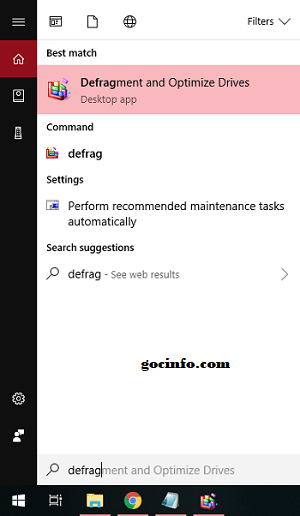
Đây là công cụ giúp chống phân mảnh ổ cứng (HDD) tích hợp sẵn trong Windows. Mà mình đã từng sử dụng nó ở bài viết trước đây.
Mở công cụ này lên, bạn chỉ cần nhìn vào mục Media type sẽ biết là ổ SSD hay HDD trên máy tính của mình. Solid State Drive là ổ cứng SSD và Hard Disk Drive là ổ cứng HDD. Như máy của mình đang lắp song song 2 cố cứng SSD và HDD.

2. Kiểm tra ổ cứng SSD hay HDD bằng Device Manager
Tượng tự bạn cũng có thể kiểm tra ổ SSD hay HDD với cách thứ 2 với Device manager trên Windows. Cũng trong Start => bạn gõ tìm “Device manager” và mở nó lên.
Tiếp thẹo tìm và click đúp chuột vào mục “Disk drives”. Bạn sẽ thấy được máy tính đang dùng bao nhiêu ổ cứng. Và để xem từng ổ là loại SSD hay HDD bạn chỉ cần copy tên và tìm chúng trên Google. Như của mình là 2 ổ dưới đây.
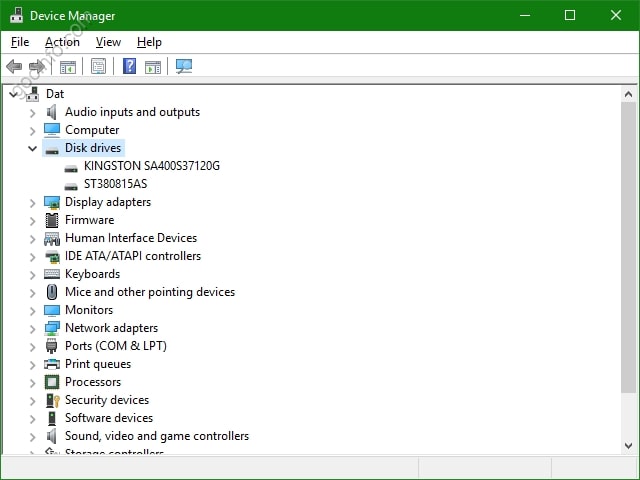
Kết quả tìm kiếm sẽ chỉ đến các trang bán hàng bạn chỉ cần vào xem thông tin là biết nó là ổ cứng SSD hay HDD.
3. Kiểm tra máy tính dùng SSD hay HDD bằng Task Manager
Cập nhật, kể từ phiên bản Windows 10 ver 2004 bạn có thể xem ổ cứng là SSD hay HDD dễ dàng hơn bằng Task manager.
Cập nhật lên Windows 10 mới nhất hoặc kiểm tra phiên bản hiện tại bằng cách vào Start nhập tìm “winver” => enter. Bạn sẽ thấy version hiện tại đang dùng của mình.

Mở Task manager lên bằng cách click phải chuột vào thanh Taskbar. Hoặc dùng tổ hợp phím Ctrl + Alt + Del => chọn Task manager.
Tiếp thẹo, chuyển sang tab Performance. Tại đây bạn sẽ thấy các thông số về CPU, RAM, VGA, cũng như là các ổ cứng trong máy. Xem dưới tên các Disk sẽ biết chính xác ổ đó là HDD hay SSD, USB.
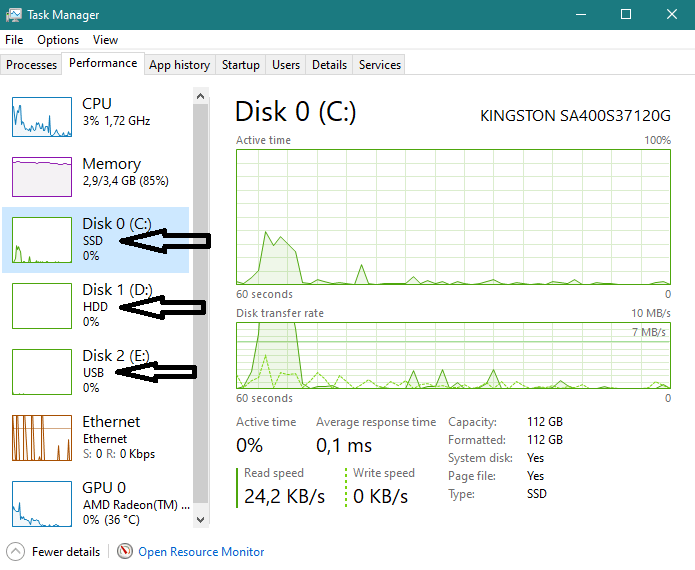
Kết
Khá là dễ dàng với 3 cách kiểm tra ổ cứng SSD hay HDD trên máy tính Windows phải không. Trước kia thì mình hay dùng Defragment để xem cho nhanh mà không cần kết nối mạng nữa. Nhưng từ Win 10 ver 2004 mình dùng Task manager càng dễ hơn nữa.
Ngoài ra, bạn có thể dùng một số phần mềm bên thứ ba như Speccy để xem ổ SSD hay HDD. Nhưng mình nghĩ các cách trên là quá đủ rồi. Cài thêm phần mềm làm gì cho mất thời gian.
Nếu thấy bài viết hữu ích, hãy vote 5 sao cũng như share bài viết với mọi người nhá.
Cám ơn bạn, mình mới cài thêm cái SDD, cái xong dư 120 GB SSD, mà đắng lòng là ổ C HHD trước cũng 120 GB, nên tìm coi đâu là 120 GB SSD còn đâu là 120 GB HDD!!
Hy vọng bạn sẽ thích blog này 😀